Hogyan lehet letölteni, telepíteni és bejelentkezni az XM MT4 -re az iPadhez
Az XM MT4 az iPad számára lehetőséget kínál a kereskedők számára, hogy bárhol, bárhol kapcsolatban maradjanak a pénzügyi piacokkal. A fejlett eszközökkel, az intuitív felületével és a zökkenőmentes teljesítményével ezt a mobil kereskedési alkalmazást úgy tervezték, hogy javítsa a kereskedési élményt útközben. Függetlenül attól, hogy a diagramokat elemzi, akár a szakmákat hajtja végre, az iPad XM MT4 ugyanazt a robusztus funkciót biztosítja, mint az asztali verzió.
Ez az útmutató végigvezeti a letöltés, telepítés és bejelentkezési lépéseket az XM MT4 alkalmazásba az iPad számára, így bizalommal kezdheti el a kereskedelmet.
Ez az útmutató végigvezeti a letöltés, telepítés és bejelentkezési lépéseket az XM MT4 alkalmazásba az iPad számára, így bizalommal kezdheti el a kereskedelmet.
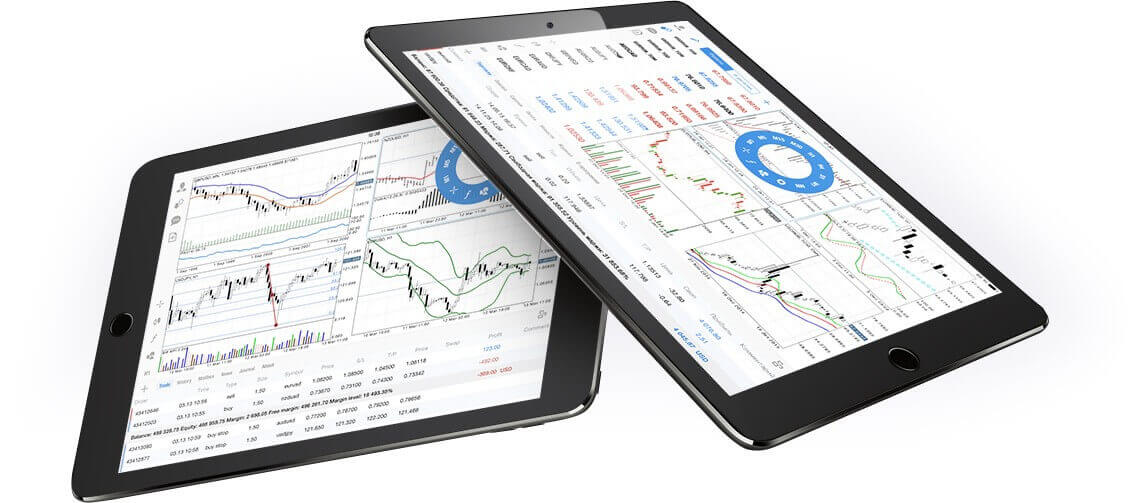
Miért jobb az XM MT4 iPad Trader?
Az XM MT4 iPad Trader lehetővé teszi, hogy ugyanazzal a bejelentkezési névvel és jelszóval férjen hozzá fiókjához egy iPad natív alkalmazáson, amelyet a PC-n vagy Mac-en lévő fiókjához használ. Az XM MT4 iPad Trader jellemzői
- 100% iPad natív alkalmazás
- Teljes MT4 fiókfunkció
- 3 Diagramtípusok
- 30 Műszaki mutatók
- Teljes Kereskedéstörténeti folyóirat
- Beépített hírszolgáltatás push értesítésekkel
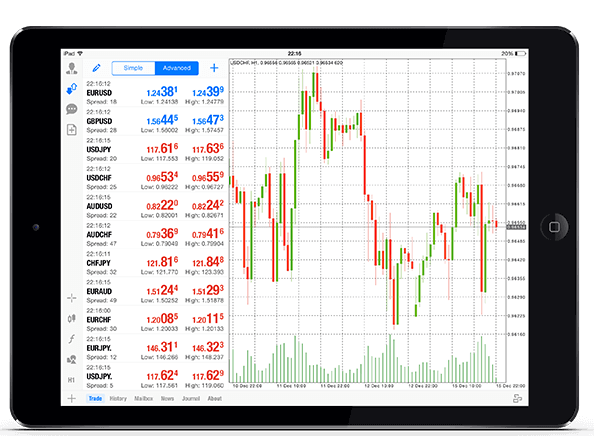
Az XM iPad MT4 elérése
1. lépés
- Nyissa meg az App Store-t iPaden, vagy töltse le az alkalmazást innen .
- Keresse meg a MetaTrader 4-et az App Store-ban a MetaTrader 4 kifejezés beírásával a keresőmezőbe
- Kattintson a MetaTrader 4 ikonra a szoftver telepítéséhez iPadjére.
Töltse le az MT4 iOS alkalmazást most
2. lépés
- Most a rendszer kéri, hogy válasszon a Belépés meglévő fiókkal / Nyisson meg egy demo fiókot,
- A Bejelentkezés meglévő fiókkal/Demófiók megnyitása lehetőségre kattintva egy új ablak nyílik meg,
- Írja be az XM-et a keresőmezőbe
- Kattintson az XMGlobal-Demo ikonra, ha van demo fiókja, vagy az XMGlobal-Real ikonra, ha valódi fiókja van
3. lépés
- Adja meg bejelentkezési nevét és jelszavát,
- Kezdje el a kereskedést iPadjén
XM MT4 GYIK
Hogyan találhatom meg a szerverem nevét MT4-en (PC/Mac)?
Kattintson a Fájl gombra – kattintson a „Számla megnyitása” gombra, amely egy új ablakot nyit meg, „Kereskedési szerverek” – görgessen lefelé, és kattintson a + jelre az „Új bróker hozzáadása” elemnél, majd írja be az XM parancsot, és kattintson a „Scan” gombra.A szkennelés befejezése után zárja be ezt az ablakot a "Mégse" gombra kattintva.
Ezt követően próbáljon meg újra bejelentkezni a "Fájl" - "Bejelentkezés kereskedési fiókba" menüpontra kattintva, hogy megnézze, ott van-e a szerver neve.
Hogyan tudok hozzáférni az MT4 platformhoz?
Az MT4 platformon való kereskedés megkezdéséhez MT4 kereskedési számlával kell rendelkeznie. Az MT4 platformon nem lehet kereskedni, ha már rendelkezik MT5 számlával. Az MT4 platform letöltéséhez kattintson ide .
Használhatom az MT5 fiókazonosítómat az MT4 eléréséhez?
Nem, nem teheted. MT4 kereskedési számlával kell rendelkeznie. MT4 számla nyitásához kattintson ide .
Hogyan érvényesíthetem az MT4 számlámat?
Ha Ön már MT5-fiókkal rendelkező XM-ügyfél, további MT4-fiókot nyithat a Tagok területéről anélkül, hogy újra be kellene nyújtania az érvényesítési dokumentumokat. Ha azonban Ön új ügyfél, minden szükséges érvényesítési dokumentumot (azaz a személyazonosság igazolását és a tartózkodási hely igazolását) át kell adnia nekünk.
Kereskedhetek részvény CFD-kkel a meglévő MT4 kereskedési számlámmal?
Nem, nem teheted. A részvény CFD-k kereskedéséhez MT5 kereskedési számlával kell rendelkeznie. MT5 számla nyitásához kattintson ide .
Milyen eszközökkel kereskedhetek az MT4-en?
Az MT4 platformon az XM-nél elérhető összes eszközzel kereskedhet, beleértve a részvényindexeket, a devizát, a nemesfémeket és az energiákat. Az egyedi részvények csak az MT5-ön érhetők el.Következtetés: Emelje fel kereskedését az XM MT4 segítségével iPaden
Az XM MT4 for iPad fejlett kereskedési lehetőségeket kínál a keze ügyébe, így minden eddiginél egyszerűbb a kereskedés útközben. Az intuitív kezelőfelülettel és az eszközök széles skálájával kezelheti kereskedéseit, és tájékozódhat a piaci fejleményekről, bárhol is legyen.Az útmutató követésével gyorsan letöltheti, telepítheti és bejelentkezhet az XM MT4 for iPad alkalmazásba, és könnyedén elkezdheti a kereskedést. Használja ki a mobil kereskedés kényelmét még ma, és maradjon az élen a pénzügyi piacok dinamikus világában!


